Laden Übergabe/Aufgabe - Datenbereitstellung für das Finanzamt
Bei einer Geschäftsübergabe oder -aufgabe stehen zahlreiche Aufgaben an – von der Kündigung von Mietverträgen bis hin zur Regelung von Nachfolgeregelungen. Gerade in dieser stressigen Zeit bleibt oft wenig Raum, sich auch noch mit der Kassenübergabe oder den mit einer Geschäftsaufgabe verbundenen rechtlichen Anforderungen wie der Meldung beim Finanzamt und Datenaufbewahrung für Betriebsprüfungen auseinanderzusetzen.
Stehen Sie vor der Aufgabe, Ihren Laden an einen Nachfolger zu übergeben oder planen Sie, in den verdienten Ruhestand zu gehen? Unter Beachtung der wichtigsten Eckpunkte und korrekter Reihenfolge der notwendigen Schritte, gelingt der Übergang sicher und gesetzeskonform.
TIPP Wenn Sie Zeit sparen und sicherstellen möchten, dass die Daten für das Finanzamt ordnungsgemäß bereit gestellt werden, buchen Sie einfach unseren Geschäftsübergabe-Service.
SDS Geschäftsübergabe-Service im Sorglos-Paket – wir übernehmen, Sie entspannen!
Mit unserem Service bieten wir Ihnen umfassende Unterstützung, um den Übergang reibungslos und gesetzeskonform zu gestalten.
Wir nehmen Ihnen den gesamten Prozess der Datenbereitstellung für das Finanzamt ab und brennen die Daten wie vom Finanzamt gefordert auf ein manipulationssicheres Medium (CD-ROM).
Wir stellen sicher, dass Sie wichtige Daten, die Sie an das Finanzamt melden und für Betriebsprüfungen 10 Jahre lang aufbewahren müssen, auf CD gebrannt parat haben, wie z.B. Datenträgerüberlassung, TAR Archiv, Verfahrensdokumentation, Benutzerhandbuch, Protokoll der Programmieränderungen, TSE Zugangsdaten, TSE-Prüfzertifikat. Ebenso sorgen wir dafür, dass Sie der Kassenmeldepflicht nachkommen können und stellen Ihnen die Meldedatei für das Finanzamt bereit.
TIPP Mit unserem Service gewinnen Sie wertvolle Zeit für Ihre anderen wichtigen Aufgaben und haben einen verlässlichen Partner an Ihrer Seite, der Ihnen den anstehenden Geschäftsübergang einfach, sicher und stressfrei gestaltet.
 So geht’s: Daten für das Finanzamt bereitstellen, Step By Step...
So geht’s: Daten für das Finanzamt bereitstellen, Step By Step...
HINWEIS: Wenn Sie den Service bei SDS beauftragt haben, ignorieren Sie diese Anleitung, nur durchführen wenn Sie die Datenbereitstellung selbst vornehmen!
Bitte beachten Sie bitte unbedingt die Reihenfolge um nicht versehentlich neue / leere Kassenabschlüsse zu erzeugen.
- Z-Bon: Falls noch nicht erledigt, erstellen Sie zunächst den letzten Kassenabschluss:
- Menü > Kassenbetrieb > Funktionen > Z-Bon
- Klicken Sie im sich danach öffnenden Fenster auf "Datensicherung"
- Loggen Sie sich neu ein - gehen Sie dabei jedoch nicht in die Kasse, sondern oben ins Menü
- TAR Archiv sichern:
- Das TAR Archiv wird für das Finanzamt benötigt und wird (bei Kassenabschluss) standardmäßig auf dem TSE Stick gespeichert.
- Falls das bei Ihnen der Fall sein sollte, müssen Sie das TAR Archiv nicht extra sichern, insofern der TSE Stick an den neuen PC mitgenommen wird.
- Wenn sich das TAR Archiv nicht auf der TSE befinden sollte, sichern Sie das TAR Archiv an einen sicheren Ort, am besten auf CD wie hier beschrieben: zur Step By Step Anleitung .
- Datenträgerüberlassung erstellen:
Die Datenträgerüberlassung wird für das Finanzamt benötigt und kann für den Zeitraum der Benutzung direkt in der SDS Neo bereitgestellt werden. Sichern Sie die Datenträgerüberlassung an einen sicheren Ort, am besten auf CD.
Den entsprechenden Menüpunkt finden Sie in der unter "Berichte und Auswertungen" und "Datenträgerüberlassung erstellen".
>> Menü > Auswertungen > Datenträger Überlassung erstellen
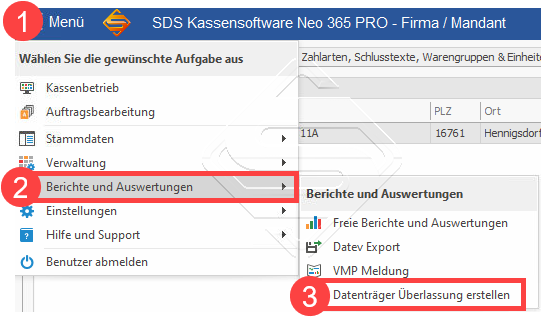
Aktuell stehen in der SDS Neo zwei Exportformate zur Verfügung, um die gesetzlichen Anforderungen zu erfüllen:
- Datenträgerüberlassung nach DSFinV-K
Der DSFinV-K-Export dient zur Erfüllung der Anforderungen der Kassensicherungsverordnung (KassenSichV) und stellt strukturierte Kassendaten bereit. Diese werden bei Kassennachschauen oder im Rahmen einer Betriebsprüfung verlangt.
- Zweck: Prüfung von Kassensystemen
- Datenumfang: Einzelbons, Transaktionen, Tagesabschlüsse, Zahlarten usw.
- Format: DSFinV-K-Spezifikation (CSV/XML-Struktur)
- Datenträgerüberlassung nach GdPDU
Der GDPdU-Export dient zur Bereitstellung von buchhaltungsrelevanten Daten für Betriebsprüfungen gemäß den Grundsätzen zum Datenzugriff und zur Prüfbarkeit digitaler Unterlagen (GDPdU). Dabei werden die relevanten Daten (z. B. Buchungen, Belege) in einem von der Finanzverwaltung anerkannten Format (z. B. IDEA-kompatibel) ausgegeben.
- Zweck: Allgemeine Betriebsprüfung
- Datenumfang: Buchführungsdaten
- Format: IDEA-konform (z. B. ASCII-Dateien, Indexdateien)
HINWEIS Wählen Sie das passende Exportformat basierend auf den Anforderungen der Betriebsprüfung. Während die DSFinV-K für Kassenprüfungen unverzichtbar ist, bietet die GoBD-Überlassung umfassende Daten für eine allgemeine Betriebsprüfung.
4.1. Wichtige Eingabefelder der Datenträgerüberlassung
Für einen ordnungsgemäßen Export müssen folgende Eingabefelder ausgefüllt werden:
- Exportformat
- Firmenname
- Ort
- Land
- Ansprechpartner: Hier tragen Sie die verantwortliche Person ein, die dem Betriebsprüfer als Ansprechpartner dient.
- Telefon-Nr.: Geben Sie die Telefonnummer an, unter der der Ansprechpartner bei Rückfragen erreichbar ist.
4.2. Auswahl der Buchungsjahre
TIPP Datenträgerüberlassungen können flexibel erstellt werden: Entweder für den gesamten genutzten Zeitraum der Software oder für einzelne Buchungsjahre, indem Sie mehrere Datenträgerüberlassungen separat generieren.
Dazu legen Sie rechts oben unter Abgeschlossene Buchungsjahre fest, welche Jahre ausgewertet werden sollen. Passen Sie hier die Auswahl der Buchungsjahre an die Anforderungen des Finanzamtes an, um den Betriebsprüfer die benötigten Daten bereitzustellen.
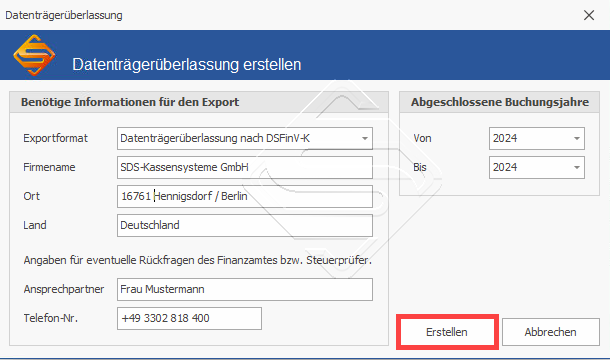
- Klicken Sie auf Erstellen, um die Datenträgerüberlassung zu generieren.
- Wählen Sie den gewünschten Speicherort aus, an dem die Datei abgelegt werden soll.
Kontrollieren Sie vor der Erstellung der Datenträgerüberlassung sorgfältig ALLE Daten und klicken Sie dann auf "Erstellen" und geben Sie an wo die Datenträgerüberlassung gespeichert werden soll. Die Datenträgerüberlassung wird nun erzeugt und am gewünschten Speicherplatz abgelegt.
HINWEIS Wir empfehlen die Datenträgerüberlassung auf CD zu brennen, da das Finanzamt die Datenträgerüberlassung auf einem "nicht manipulierbaren Medium" erwartet.
- Sichern Sie zusätzlich folgende Daten:
- Verfahrensdokumentation, Benutzerhandbuch, Protokoll der Programmieränderungen, TSE-Prüfzertifikat
- HINWEIS: Das Finanzamt erwartet die Daten auf einem "nicht manipulierbaren Medium". Wir sichern die Daten daher im Rahmen unseres Komplettservice (siehe oben) grundsätzlich auf CD und empfehlen das auch unseren Kunden.
- TSE Zugangsdaten sichern:
- Wechseln Sie in das Reiterkärtchen Elster Schnittstelle und notieren Sie sich im unteren Bereich die PIN PUK und TAB der betreffenden TSE.
- TIPP Bleiben Sie für den nächsten Schritt in der Elster Schnittstelle:
- Außerbetriebnahme des PCs:
- Kassen PCs die nicht mehr zum Geschäftsinventar gehören müssen beim Finanzamt als "Außer Betrieb" gemeldet werden.
- Die dazu nötigen Daten können Sie mit Hilfe der Elster Schnittstelle der SDS Neo in eine xml Datei übertragen.
- TIPP Die xml Datei kann dann durch Sie oder Ihr Steuerbüro in Elster Online eingelesen und so an ds Finanzamt übermittelt werden.
- Außerbetriebnahme Datei erzeugen: Gehen Sie oben auf "Aktion auswählen > eAS außer Betrieb nehmen". Die komplette Anleitung zur Vorgehensweise bei der Außerbetriebnahme finden Sie hier: zur Step By Step Anleitung
- HINWEIS: Insofern der Kassen-PC von einem neuen Ladeninhaber übernommen wird, muss die entsprechende Inbetriebnahme-Meldung durch den neuen Betreiber (nicht durch Sie) erfolgen.
- Technische Sicherheitseinrichtung entfernen:
- Ziehen Sie die TSE vom PC ab.
- Daten manipulationssicher Aufbewahren:
- Speichern Sie alle Daten auf einem manipulationssicherem Medium, z.B. CD-Rom und bewahren Sie diese sowie Ihren TSE Stick an einem sicheren Ort auf.
- PC bereinigen:
- Unabhängig davon, ob der PC verschrottet oder von einem neuen Betreiber weiter eingesetzt werden soll, ist es wichtig sensible Kassendaten wie Mandanten oder Backups vom Kassen PC löschen.
- Hinweis zum Weiterbetrieb des Kassen-PCs durch einen neuen Inhaber:
- Insofern Sie Ihr Geschäft an einen neuen Inhaber übergeben, können Sie für diesen bestimmte Daten aus Ihrem Mandanten bereitstellen - so z.B. Artikel und Preise oder auch Kundendaten und die Schnellwahltasten der Kasse.
- Erstellen Sie dazu einen neuen Mandanten wie hier beschrieben:Step By Step Anleitung
- TIPP Alternativ kann der neue Inhaber bei SDS den Datenübernahme Service buchen bevor an der Kasse alles gelöscht wird.
